OKI MC361 — руководство по первой помощи и безопасности в чрезвычайных ситуациях [4/172]
Содержание > 4
Содержание
Введение . . . . . . . . . . . . . . . . . . . . . . . . . . . . . . . . . . . . . . . . . . . . . . . . . . . . . . . . . . . . . . . 2
Первая помощь при чрезвычайных ситуациях . . . . . . . . . . . . . . . . . . . . . . . . . . . . . . 3
Производитель . . . . . . . . . . . . . . . . . . . . . . . . . . . . . . . . . . . . . . . . . . . . . . . . . . . . . . . . . . 3
Импортер в ЕС или официальный представитель . . . . . . . . . . . . . . . . . . . . . . . . . . . 3
Информация по охране окружающей среды. . . . . . . . . . . . . . . . . . . . . . . . . . . . . . . . . 3
Содержание . . . . . . . . . . . . . . . . . . . . . . . . . . . . . . . . . . . . . . . . . . . . . . . . . . . . . . . . . . . . . 4
Примечания, предостережения и предупреждения . . . . . . . . . . . . . . . . . . . . . . . . . . . 7
Сведения об этом руководстве . . . . . . . . . . . . . . . . . . . . . . . . . . . . . . . . . . . . . . . . . . . . 8
Комплект документации . . . . . . . . . . . . . . . . . . . . . . . . . . . . . . . . . . . . . . . . . . . . . . . . . 8
Назначение данного руководства. . . . . . . . . . . . . . . . . . . . . . . . . . . . . . . . . . . . . . . . . . 8
Использование электронного руководства . . . . . . . . . . . . . . . . . . . . . . . . . . . . . . . . . . 9
Печать страниц . . . . . . . . . . . . . . . . . . . . . . . . . . . . . . . . . . . . . . . . . . . . . . . . . . . . . . . . 9
Введение . . . . . . . . . . . . . . . . . . . . . . . . . . . . . . . . . . . . . . . . . . . . . . . . . . . . . . . . . . . . . . 10
Обзор . . . . . . . . . . . . . . . . . . . . . . . . . . . . . . . . . . . . . . . . . . . . . . . . . . . . . . . . . . . . . . . 12
Вид спереди . . . . . . . . . . . . . . . . . . . . . . . . . . . . . . . . . . . . . . . . . . . . . . . . . . . . . . . 12
Вид сзади. . . . . . . . . . . . . . . . . . . . . . . . . . . . . . . . . . . . . . . . . . . . . . . . . . . . . . . . . . 13
Панель управления . . . . . . . . . . . . . . . . . . . . . . . . . . . . . . . . . . . . . . . . . . . . . . . . . . . . 14
Клавиатура — переключение символов . . . . . . . . . . . . . . . . . . . . . . . . . . . . . . . . . . . 16
Полноценная клавиатура
(только для MC561) . . . . . . . . . . . . . . . . . . . . . . . . . . . . . . 17
Изменение языка экрана. . . . . . . . . . . . . . . . . . . . . . . . . . . . . . . . . . . . . . . . . . . . . . . . 17
Начало работы . . . . . . . . . . . . . . . . . . . . . . . . . . . . . . . . . . . . . . . . . . . . . . . . . . . . . . . . . 18
Включение . . . . . . . . . . . . . . . . . . . . . . . . . . . . . . . . . . . . . . . . . . . . . . . . . . . . . . . . . . . 18
Выключение . . . . . . . . . . . . . . . . . . . . . . . . . . . . . . . . . . . . . . . . . . . . . . . . . . . . . . . . . . 18
Энергосберегающий режим . . . . . . . . . . . . . . . . . . . . . . . . . . . . . . . . . . . . . . . . . . . . . 19
Спящий режим . . . . . . . . . . . . . . . . . . . . . . . . . . . . . . . . . . . . . . . . . . . . . . . . . . . . . . . . 19
Установка драйверов и утилит . . . . . . . . . . . . . . . . . . . . . . . . . . . . . . . . . . . . . . . . . . . 20
Windows: драйверы сканера и принтера. . . . . . . . . . . . . . . . . . . . . . . . . . . . . . . . . 21
Mac: драйвер принтера . . . . . . . . . . . . . . . . . . . . . . . . . . . . . . . . . . . . . . . . . . . . . . 22
Драйвер факса (только для MC361 и MC561) . . . . . . . . . . . . . . . . . . . . . . . . . . . . 23
Средство настройки . . . . . . . . . . . . . . . . . . . . . . . . . . . . . . . . . . . . . . . . . . . . . . . . . 24
Утилита ActKey . . . . . . . . . . . . . . . . . . . . . . . . . . . . . . . . . . . . . . . . . . . . . . . . . . . . . 25
Рекомендуемая бумага . . . . . . . . . . . . . . . . . . . . . . . . . . . . . . . . . . . . . . . . . . . . . . . . . . 27
Кассетные лотки. . . . . . . . . . . . . . . . . . . . . . . . . . . . . . . . . . . . . . . . . . . . . . . . . . . . . . . 27
Универсальный лоток . . . . . . . . . . . . . . . . . . . . . . . . . . . . . . . . . . . . . . . . . . . . . . . . . . 28
Укладчик лицевой стороной вниз . . . . . . . . . . . . . . . . . . . . . . . . . . . . . . . . . . . . . . . . . 28
Укладчик лицевой стороной вверх . . . . . . . . . . . . . . . . . . . . . . . . . . . . . . . . . . . . . . . . 28
Двухсторонняя печать . . . . . . . . . . . . . . . . . . . . . . . . . . . . . . . . . . . . . . . . . . . . . . . . . . 28
Загрузка бумаги. . . . . . . . . . . . . . . . . . . . . . . . . . . . . . . . . . . . . . . . . . . . . . . . . . . . . . . . . 29
Кассетные лотки. . . . . . . . . . . . . . . . . . . . . . . . . . . . . . . . . . . . . . . . . . . . . . . . . . . . . . . 29
Универсальный лоток . . . . . . . . . . . . . . . . . . . . . . . . . . . . . . . . . . . . . . . . . . . . . . . . . . 32
Настройка параметров лотка . . . . . . . . . . . . . . . . . . . . . . . . . . . . . . . . . . . . . . . . . . . . 32
Регистрация размеров, задаваемых пользователем . . . . . . . . . . . . . . . . . . . . . . . . . 33
Идентификация пользователя и контроль доступа. . . . . . . . . . . . . . . . . . . . . . . . . . 34
Идентификация по PIN-коду . . . . . . . . . . . . . . . . . . . . . . . . . . . . . . . . . . . . . . . . . . . . . 34
Вход в аппарат . . . . . . . . . . . . . . . . . . . . . . . . . . . . . . . . . . . . . . . . . . . . . . . . . . . . . 34
Выход из аппарата . . . . . . . . . . . . . . . . . . . . . . . . . . . . . . . . . . . . . . . . . . . . . . . . . . 34
Идентификация по имени пользователя и паролю. . . . . . . . . . . . . . . . . . . . . . . . . . . 34
Вход в аппарат . . . . . . . . . . . . . . . . . . . . . . . . . . . . . . . . . . . . . . . . . . . . . . . . . . . . . 34
Выход из аппарата . . . . . . . . . . . . . . . . . . . . . . . . . . . . . . . . . . . . . . . . . . . . . . . . . . 34
Выполнение операций с компьютера . . . . . . . . . . . . . . . . . . . . . . . . . . . . . . . . . . . 35
Содержание
- Введение p.2
- Производитель p.3
- Первая помощь при чрезвычайных ситуациях p.3
- Информация по охране окружающей среды p.3
- Импортер в ес или официальный представитель p.3
- Содержание p.4
- Примечания предостережения и предупреждения p.7
- Предупреждение p.7
- Внимание p.7
- Назначение данного руководства p.8
- Комплект документации p.8
- Сведения об этом руководстве p.8
- Печать страниц p.9
- Использование электронного руководства p.9
- Введение p.10
- Обзор p.12
- Вид спереди p.12
- На носителях плотностью 220 г p.13
- Если задний укладчик бумаги закрыт бумага выводится через задний отсек принтера и помещается p.13
- Вид сзади p.13
- В укладчик лицевой стороной вверх задний укладчик как правило используется для плотных носителей если задний укладчик используется совместно с лотком универсального устройства подачи используется прямой путь прохождения бумаги это позволяет избежать сворачивания p.13
- Бумаги при ее прохождении через внутренние компоненты устройства а также позволяет печатать p.13
- Line tel p.13
- Панель управления p.14
- Описание p.14
- 7 8 10 16 17 9 15 p.14
- 1 2 12 5 13 11 4 6 p.14
- Описание p.15
- 7 8 10 16 17 9 15 p.15
- 1 2 12 5 13 11 4 6 p.15
- Примечание необходимо выполнять повторное нажатие клавиши в течение 2 секунд после предыдущего p.16
- Пример приведенный далее основан на английском языке выбранном в качестве языка отображения p.16
- Описание p.16
- Клавиатура позволяет вводить числа буквы в верхнем и нижнем регистре а также символы для переключения между символами нажмите клавишу несколько раз p.16
- Клавиатура переключение символов p.16
- Клав иша p.16
- Доступные символы p.16
- 7 8 10 16 17 9 15 p.16
- 1 2 12 5 13 11 4 6 p.16
- Полноценная клавиатура только для mc561 p.17
- Изменение языка экрана p.17
- Внимание p.18
- Включение p.18
- Начало работы p.18
- Выключение p.18
- Энергосбережение на панели p.19
- Энергосберегающий режим p.19
- Через установленный промежуток времени устройство переходит из режима энергосбережения в спящий режим в спящем режиме энергопотребление устройства минимально для выхода из p.19
- Управления p.19
- Спящий режим p.19
- Спящего режима или для его включения нажмите кнопку p.19
- Если не использовать устройство в течение некоторого времени оно перейдет в режим энергосбережения это позволяет управлять энергопотреблением устройства для включения или выключения режима энергосбережения нажмите кнопку power save энергосбережение на панели управления p.19
- Power sav p.19
- Установка драйверов и утилит p.20
- Windows драйверы сканера и принтера p.21
- Mac драйвер принтера p.22
- Установка драйвера факса p.23
- Драйвер факса только для mc361 и mc561 p.23
- Средство настройки p.24
- Утилита actkey p.25
- Настройка утилиты actkey p.25
- Устройство mfp может работать с разнообразными носителями для печати включая бумагу различной плотности и форматов в данном разделе представлены общие рекомендации по выбору носителя и объяснения по использованию каждого типа p.27
- Рекомендуемая бумага p.27
- Образом кроме того клапан должен иметь прямоугольную форму а клей p.27
- Не рекомендуется использовать тисненую или очень грубую текстурированную бумагу p.27
- Наклейки также должны быть типа рекомендованного для использования в копировальных аппаратах и лазерных принтерах который подразумевает что страница основания носителя полностью покрыта наклейками другие типы наклейки могут повредить принтер если наклейки отклеятся в ходе печати p.27
- Наклейки p.27
- Наилучшая производительность достигается при использовании стандартной бумаги плотностью 75 90 г м² предназначенной для использования в копировальных аппаратах и принтерах p.27
- Можно использовать бумагу с предварительно напечатанной информацией но чернила не должны смещаться от высоких температур используемых при печати p.27
- Конверты p.27
- Кассетные лотки p.27
- Внимание p.27
- В этом типа принтера конверты с прозрачными окошками использовать нельзя p.27
- Бумага при печати из приложений windows эта функция включена в настройках драйвера при печати из других систем эта функция включена в меню печати см раздел auto tray switch авто переключение лотка на стр 153 p.27
- Двухсторонняя печать p.28
- Универсальный лоток p.28
- Укладчик лицевой стороной вниз p.28
- Укладчик лицевой стороной вверх p.28
- Кассетные лотки p.29
- Загрузка бумаги p.29
- Не открывайте и не закрывайте задний вывод бумаги при печати это может привести к замятию p.31
- Не вынимайте лоток для бумаги во время печати за исключением описанных ниже случаев p.31
- Для второго лотка p.31
- Внимание p.31
- Универсальный лоток p.32
- Настройка параметров лотка p.32
- Регистрация размеров задаваемых пользователем p.33
- Идентификация по имени пользователя и паролю p.34
- Идентификация по pin коду p.34
- Выход из аппарата p.34
- Вход в аппарат p.34
- Идентификация пользователя и контроль доступа p.34
- Печать в windows p.35
- Печать в mac p.35
- Выполнение операций с компьютера p.35
- Факс только для windows p.36
- Ыполнение операций p.37
- Выполнение операций p.37
- Представлены допустимые сочетания задач p.38
- Многозадачность p.38
- Данный аппарат поддерживает одновременную обработку нескольких задач в следующей таблице p.38
- Требования к документу p.39
- Сканируемая область p.39
- Загрузка документов p.39
- Помещение документов в устройство апд p.40
- Помещение документов на стекло p.41
- Копирование p.42
- Увеличение числа копий p.42
- Основные операции p.42
- Функция параметр описание p.43
- Функции заводские параметры по умолчанию выделены полужирным шрифтом p.43
- С помощью клавиш со стрелками вверх или вниз выделите значение и нажмите ok да p.43
- Примечание можно выбрать до 99 копий p.43
- Нажмите клавишу со стрелкой вправо p.43
- Используя доступные функции можно изменять параметры выходных копий p.43
- Дополнительные операции p.43
- Выбранное число копий p.43
- Выберите необходимый параметр с помощью клавиши со стрелкой вниз и нажмите кнопку ok да или клавишу со стрелкой вправо для отображения доступных функций p.43
- Введите необходимое число копий с помощью цифровой клавиатуры на экране отобразится p.43
- Функция параметр описание p.44
- Если в течение установленного периода времени не выполняется никаких действий p.45
- Все параметры настроенные для задания копирования возвращаются к значениям по умолчанию p.45
- Автоматический сброс p.45
- Сброс параметров копирования p.45
- После нажатия кнопки reset logout сброс выход для параметров настроенных для копирования устанавливаются значения по умолчанию p.45
- После копирования нажмите клавишу reset logout сброс выход для восстановления значений по умолчанию для следующего пользователя p.45
- По умолчанию для параметра установлено значение 3 минуты см раздел operation timeout время ожидания операции на стр 166 p.45
- Нажмите клавишу со стрелкой влево или кнопку back назад для возврата в меню start старт p.45
- Использование кнопки сброса выхода из системы p.45
- Если включен контроль доступа выйдите из системы после завершения во избежание несанкционированного доступа p.45
- Сканирование p.46
- Поместите документ текстом вверх в устройство апд или текстом вниз на стекло p.47
- Нажмите кнопку scan скан на панели управления для отображения экрана scan menu меню сканирования p.47
- Используя доступные параметры можно ввести получателей электронной почты и изменить параметры выходных копий на нужные p.47
- Используя доступные параметры можно ввести информацию сообщения электронной почты и изменить параметры выходных копий на нужные p.47
- Usb memory p.47
- Scan menu p.47
- Network pc p.47
- E mail p.47
- Сканирование в электронную почту p.47
- При необходимости с помощью клавиш со стрелками выберите e mail эл почта затем нажмите ok да p.47
- Функция параметр описание p.48
- Функция параметр описание p.49
- После завершения устройство выдаст звуковой сигнал и отобразится сообщение подтверждения p.50
- Нажмите кнопку mono моно для сканирования документов в черно белом режиме или кнопку colour цвет для сканирования документов в цветном режиме p.50
- Если включен контроль доступа выйдите из системы после завершения во избежание несанкционированного доступа p.50
- Сканирование на сервер p.51
- Usb memory p.51
- Network pc p.51
- E mail p.51
- Функция параметр описание p.52
- Примечание если необходимо отменить сканирование нажмите кнопку stop стоп чтобы прервать операцию p.53
- После завершения устройство выдаст звуковой сигнал и отобразится сообщение подтверждения p.53
- Нажмите кнопку mono моно для сканирования документов в черно белом режиме или кнопку colour цвет для сканирования документов в цветном режиме p.53
- Если включен контроль доступа выйдите из системы после завершения во избежание несанкционированного доступа p.53
- Функция параметр описание p.53
- Сканирование на usb память p.54
- С помощью клавиши со стрелкой вниз выделите usb memory usb память и нажмите ok да p.54
- Поместите документ текстом вверх в устройство апд или текстом вниз на стекло p.54
- Подключите usb накопитель к usb порту на передней панели аппарата p.54
- Нажмите кнопку scan скан на панели управления для отображения экрана scan menu меню сканирования p.54
- Используя доступные параметры можно ввести имя файла и изменить параметры выходных копий на нужные p.54
- Usb memory p.54
- Scan menu p.54
- Network pc p.54
- E mail p.54
- Примечание если необходимо отменить сканирование нажмите кнопку stop стоп чтобы прервать операцию p.55
- После завершения отобразится сообщение подтверждения p.55
- Нажмите кнопку mono моно для сканирования документов в черно белом режиме или кнопку colour цвет для сканирования документов в цветном режиме p.55
- Извлеките usb накопитель из аппарата p.55
- Если включен контроль доступа выйдите из системы после завершения во избежание несанкционированного доступа p.55
- Функция параметр описание p.55
- Сканирование на пк p.56
- Usb memory p.56
- Remote pc p.56
- Local pc p.56
- From usb interface от интерфейса usb p.57
- Сканирование на удаленный пк p.58
- Usb memory p.58
- Remote pc p.58
- Local pc p.58
- Управление профилями p.60
- Добавление нового сетевого профиля p.60
- Удаление сетевого профиля p.61
- Установка адреса электронной почты отправителя и адресов электронной почты для ответа from reply to от ответить p.62
- Управление адресной книгой p.62
- Создание шаблонов сообщений электронной почты p.63
- Сохранение темы p.63
- Сохранение основного текста p.63
- Удаление адреса электронной почты из адресной книги p.64
- Добавление адреса электронной почты в адресную книгу p.64
- Изменение адреса электронной почты в адресной книге p.65
- Добавление группы в адресную книгу p.65
- Удаление адреса группы из адресной книги p.66
- Изменение адреса группы в адресной книге p.66
- Список заданий p.67
- Печать p.67
- Print job p.67
- Print from usb memory p.67
- Job lists p.67
- Print job p.68
- Print from usb memory p.68
- Job lists p.68
- Задание печати только для mc561 p.68
- Печать из usb памяти p.69
- Основные операции p.69
- Print job p.69
- Print from usb memory p.69
- Job lists p.69
- Дополнительные операции p.70
- Переключение между режимами online готов offline автономный p.71
- Switch online offline p.71
- Print job p.71
- Print from usb memory p.71
- Нажмите кнопку fax факс 1 на панели управления для отображения экрана fax mode факс готов p.72
- Использование факса только для mc361 и mc561 p.72
- Дополнительные операции на стр 73 p.72
- Выделите fax факс и нажмите ok да p.72
- В данном разделе подробно описывается как отправить факс напрямую с устройства mfp p.72
- Поместите документ текстом вверх в устройство апд или текстом вниз на стекло p.72
- Отправка факса с устройства mfp p.72
- Основные операции p.72
- Нажмите кнопку mono моно 3 чтобы начать отправку документов p.72
- Дополнительные операции p.73
- Функция параметр описание p.73
- Используя доступные варианты можно изменять параметры выходных факсов p.73
- Функция параметр описание p.74
- Ручная подача p.74
- При необходимости отправить несколько наборов документов из устройства апд или с планшета включите функцию непрерывного сканирования подробные сведения см в разделе режим непрерывного сканирования на стр 95 p.74
- Рассылка p.75
- Повторный набор вручную p.75
- Передача данных с помощью f кода p.76
- Просмотр отмена заданий для факса p.82
- Получение факса p.82
- Отчеты и списки заданий для факса p.82
- Режим готовности факса p.82
- Режим перенаправления p.83
- Режим готовности факса телефона p.83
- Режим готовности факса автоответчика p.83
- Режим готовности телефона p.83
- Печать принятых факсимильных сообщений p.84
- Управление адресной книгой p.85
- Добавление номера быстрого набора в адресную книгу p.85
- Удаление номера быстрого набора из адресной книги p.86
- Добавление группы в адресную книгу p.86
- Удаление номера группового набора из адресной книги p.87
- Сохранение записи из истории приема или передачи p.87
- Изменение номера группового набора p.87
- Изменение номера быстрого набора p.87
- Основные операции p.88
- Интернет факс p.88
- Отправка факса с компьютера p.88
- Функция параметр описание p.91
- Используя доступные варианты можно изменять параметры выходных факсов p.91
- Дополнительные операции p.91
- Функция параметр описание p.92
- Получение факса через интернет p.92
- Для лотка бумаги p.92
- Аппарат автоматически печатает принятые через интернет факсимильные сообщения если размер документа больше чем a4 аппарат автоматически уменьшает размер до размера бумаги указанного p.92
- Добавление номеров факсов в адресную книгу p.93
- Добавление новых групп в адресную книгу p.93
- Импорт и экспорт номеров факса p.94
- Режим непрерывного сканирования p.95
- Общие функции для копирования передачи факса и сканирования p.95
- Создание p.96
- Макро работы только для mc561 p.96
- Использование p.97
- Удаление p.97
- Редактирование заголовка p.97
- Предупреждение p.98
- Обслуживание p.98
- Замена расходных материалов p.98
- Замена картриджа с тонером p.98
- Внимание p.98
- Предупреждение p.99
- Предупреждение p.103
- Замена блока ленты переноса p.103
- Замена барабана переноса изображений p.103
- Внимание p.104
- Предупреждение p.106
- Замена термоэлемента p.106
- Корпус устройства p.108
- Внимание p.108
- Светодиодная головка p.108
- Очистка p.108
- Внимание p.109
- Путь прохождения бумаги в устройстве апд p.110
- Внутренняя сторона устройства апд p.110
- Стекло для документов p.111
- Установка дополнительной памяти p.112
- Установка дополнительного оборудования p.112
- Карта sd только mc561 p.115
- Дополнительный лоток для бумаги p.117
- Настройка параметров драйвера устройства p.118
- Windows p.118
- Tiger mac os x 10 p.118
- Snow leopard mac os x 10 и leopard mac os x 10 p.118
- Mac os x p.118
- Panther mac os x 10 p.119
- Устранение неисправностей p.120
- Проверка состояния устройства и задания p.120
- Проверка состояния аппарата p.120
- Устранение замятий бумаги p.121
- В узле апд сканера p.121
- Предупреждение p.122
- В узле принтера p.122
- Внимание p.123
- Решение проблем с неудовлетворительным качеством печати p.129
- Признаки возможные причины действия по устранению p.129
- Сь что стекло блока сканера не загрязнено см раздел очистка на стр 108 p.130
- Решение проблем с неудовлетворительным качеством копирования p.130
- Признаки возможные причины действия по устранению p.130
- Кроме решений предложенных в разделе решение проблем с неудовлетворительным качеством печати на стр 129 убедит p.130
- Контрольный список проблем с факсом mc361 и mc561 p.131
- Mc351 mc361 mc561 p.133
- Элемент характеристика p.133
- Технические характеристики p.133
- Mc351 n34305b mc361 n34306b mc561 n34307b p.133
- Приложение а система меню p.134
- Элемент параметр параметр описание p.135
- Reports отчеты p.135
- Элемент параметр параметр описание p.136
- Paper setup установки бумаги p.136
- Элемент параметр параметр описание p.137
- Элемент параметр параметр описание p.138
- Элемент параметр параметр описание p.139
- Адресная книга p.139
- Элемент параметр параметр описание p.140
- Телефонная книга p.140
- Примечание только для mc361 и mc561 p.140
- Profile профиль p.141
- Элемент параметр значение описание p.141
- Элемент параметр значение описание p.142
- Элемент параметр параметр описание p.143
- Store document settings парам сохр док p.143
- Network scan destination получатель скан по сети p.143
- Элемент параметр параметр описание p.144
- View information просмотр информации p.144
- Shutdown выключить p.144
- Элемент параметр параметр описание p.145
- Примечание меню easy setup простая установка защищено паролем администратора p.145
- Easy setup простая установка p.145
- Элемент параметр параметр описание p.146
- Элемент параметр значение по умолчанию описание p.147
- Примечание параметр admin setup админ настр защищен паролем и заблокирован p.147
- Admin setup установки админ p.147
- Элемент параметр значение по умолчанию описание p.148
- Элемент параметр значение по умолчанию описание p.149
- Элемент параметр значение по умолчанию описание p.150
- Элемент параметр значение по умолчанию описание p.151
- Элемент параметр значение по умолчанию описание p.152
- Элемент параметр значение по умолчанию описание p.153
- Элемент параметр значение по умолчанию описание p.154
- Элемент параметр значение по умолчанию описание p.155
- Элемент параметр значение по умолчанию описание p.156
- Элемент параметр значение по умолчанию описание p.157
- Элемент параметр значение по умолчанию описание p.158
- Элемент параметр значение по умолчанию описание p.159
- Элемент параметр значение по умолчанию описание p.160
- Элемент параметр значение по умолчанию описание p.161
- Элемент параметр значение по умолчанию описание p.162
- Элемент параметр значение по умолчанию описание p.163
- Элемент параметр значение по умолчанию описание p.164
- Элемент параметр значение по умолчанию описание p.165
- Элемент параметр значение по умолчанию описание p.166
- Элемент параметр значение по умолчанию описание p.167
- Элемент параметр значение по умолчанию описание p.168
- Элемент параметр значение по умолчанию описание p.169
- Указатель p.170
- Контактная информация oki p.171
Похожие устройства
-
 OKI MB471Краткое руководство
OKI MB471Краткое руководство -
 OKI MB471Руководство пользователя Расширенный
OKI MB471Руководство пользователя Расширенный -
 OKI MB471Руководство пользователя
OKI MB471Руководство пользователя -
 OKI MB471Руководство пользователя Airprint
OKI MB471Руководство пользователя Airprint -
 OKI MC560Инструкция по эксплуатации
OKI MC560Инструкция по эксплуатации -
 OKI C9800GA MFPИнструкция по эксплуатации
OKI C9800GA MFPИнструкция по эксплуатации -
 OKI C9800 MFPИнструкция по эксплуатации
OKI C9800 MFPИнструкция по эксплуатации -
 OKI MC362dnИнструкция по эксплуатации
OKI MC362dnИнструкция по эксплуатации -
 OKI MC360Инструкция по эксплуатации
OKI MC360Инструкция по эксплуатации -
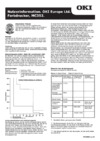 OKI MC352dnИнструкция по эксплуатации
OKI MC352dnИнструкция по эксплуатации -
 OKI MC351Инструкция по эксплуатации
OKI MC351Инструкция по эксплуатации -
 OKI MC350Инструкция по эксплуатации
OKI MC350Инструкция по эксплуатации
Изучите важные аспекты первой помощи и безопасности в экстренных ситуациях. Узнайте, как правильно действовать и какие меры предосторожности соблюдать.
![OKI MC361 — руководство по первой помощи и безопасности в чрезвычайных ситуациях [4/172]](/img/pdf.png)